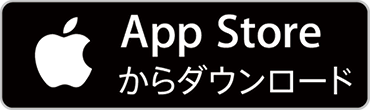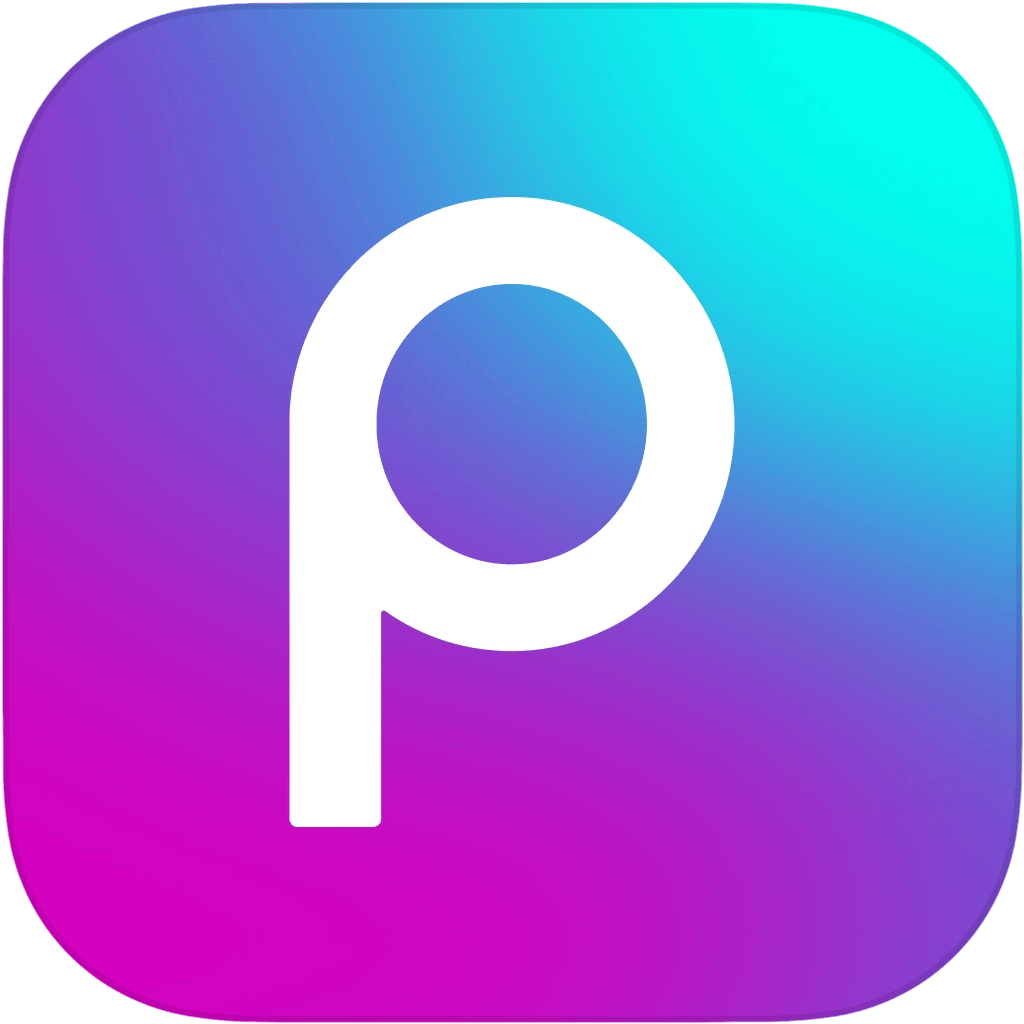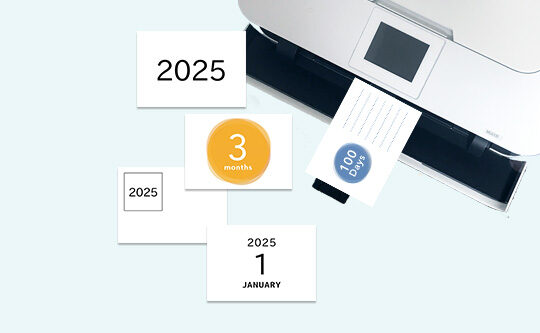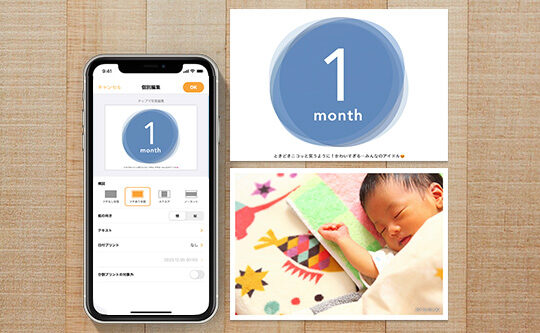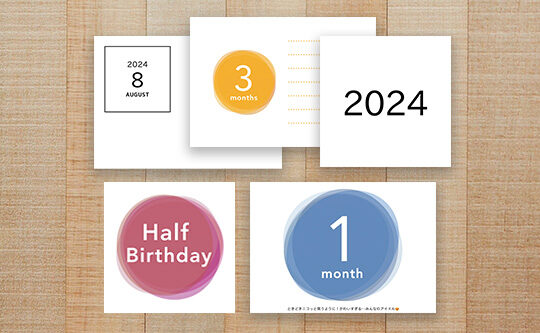コンビニのコピー機とiPhoneアプリを利用した、トレカ風・ブロマイド風の写真プリントの作り方をご紹介します。
分割でプリントしカットすることで、スマホケースに挟むのにもちょうどよいサイズのものを作ることができます。
100円ショップで購入できるトレカ用のグッズとの相性も○!
コンビニ印刷なので、パソコンやプリンタを持っていなくてもOK、かんたんにできるやり方です☆
※芸能人やアーティストの画像を用いる場合は、必ず私的利用(自分で作り自分だけが楽しむ)にとどめ、肖像権・著作権等の権利を侵害することがないようご留意ください。本記事の内容を参考にされた場合に生じた損害などに関して、当社は一切の責任を負いかねます。ご自身の責任でご利用いただきますようお願いいたします。
必要なもの
- iPhone
所要時間 :5分〜
(コンビニ店頭への移動時間を除く)
かかるお金 :Lサイズ 1枚(カット後2枚)30円〜
(枚数に応じた料金)
手順
1.iPhoneにアプリ『さくっとプリント』をインストールする
▼コンビニへ行く前にやること(流れ)
トレカにしたい写真を準備する
コラージュやデコなどをしたい場合は事前に加工し、iPhoneの写真アプリに保存してください。
加工・編集にはこちらのアプリが、無料で使いやすくおすすめです。
2.『さくっとプリント』を起動し、「コンビニプリント予約」でLサイズをタップ、写真を選んで「OK」をタップする。
[分割プリント作成・解除] ボタンをタップする。
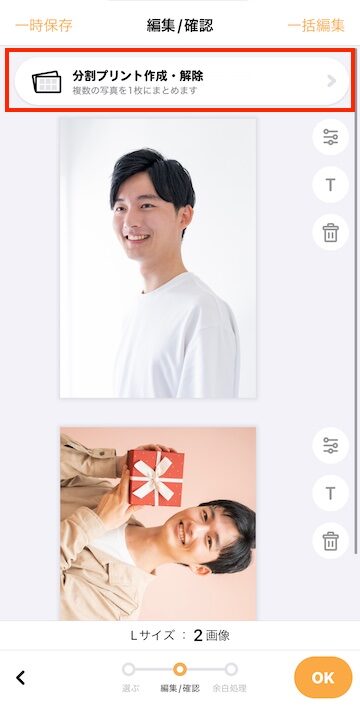
3.「2〜4分割」を選択し [分割プリント作成する] をタップする。
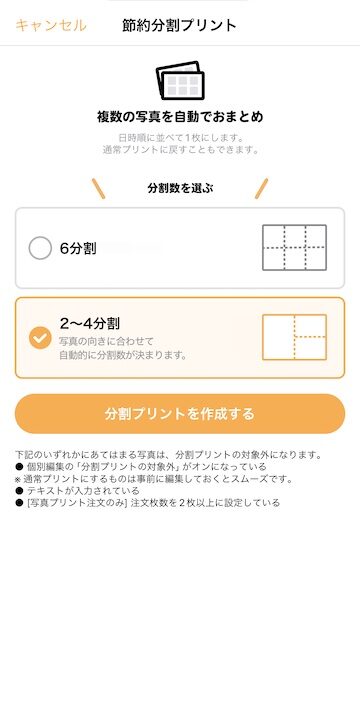
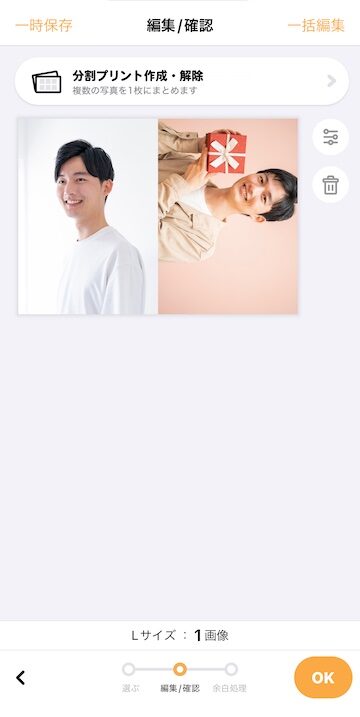
4.プレビューで確認する。
デザインを編集したい場合は、その分割プリントをタップし、「分割プリントの編集」画面で好みのデザインになるように変更して「OK」をタップする。
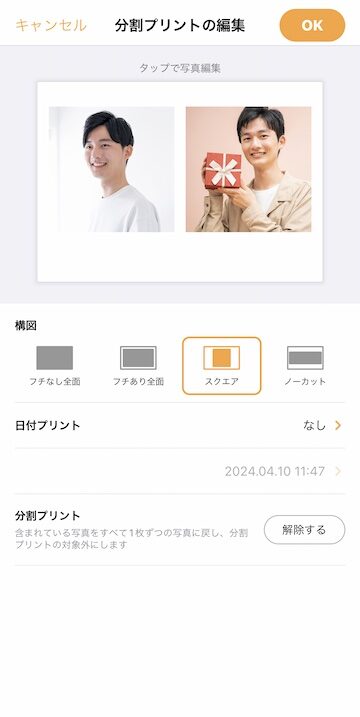
写真のトリミングなど、細かい調整はそれぞれの写真をタップすると個別編集ができます。

5.編集結果を確認し、[プリント予約]をタップする。

予約完了の画面が表示されます。
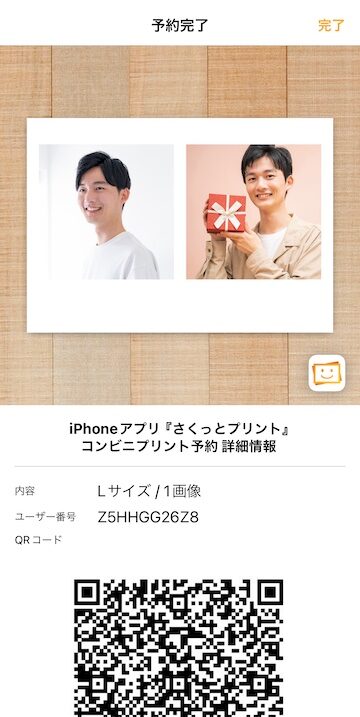
▼コンビニ店頭のマルチコピー機で出力します。

6.予約完了の画面にある手順に沿って進めます。
こちら(iPhoneアプリ『さくっとプリント』コンビニプリント出力手順)のページを参考に操作してください。
ポイント
- コンビニへ行く前に編集するので、すべての写真の印刷イメージを、事前に自分のiPhone上でゆっくり確認することができます。
- 予約の操作によってデータは事前に送信されているので、QRコード(ユーザー番号)とサイズの情報だけあれば、出力が可能です。
- フチあり写真、ポラロイド風、文字を入れるなど、通常のコンビニプリントでは作れないデザインの写真もプリントできます。
7.希望のサイズに丁寧にカットする。
カッターと定規を使うと切り口がきれいに仕上がります。



透明のiPhoneケースに挟むと、このような感じに仕上がります。

100均にも素材や道具がいろいろと揃っています。工夫して好みのデザインに仕上げるのも楽しい作業です。
写真はシンプルにプリントしておき、シールを貼るなどケースの方をデコることで、写真との組み合わせを楽しむこともできます。
角を丸くカットできるコーナーパンチを使うと柔らかい印象のカードに仕上がります。

作ったトレカ風写真は、飾ったりコレクションして楽しみましょう。活用方法をご紹介している こちらの記事もぜひどうぞ!
写真プリントにかかるお金について
コンビニプリントと、写真プリント注文(iPhoneアプリ「さくっとプリント」のサービス)はどっちがお得? 価格について、まとめました。すべて税込みです。
| トレカサイズでの できあがり枚数 | コンビニプリントのコスト (店頭で出力) | 写真プリント注文のコスト (1週間程度で配送) | お得なのは・・・ |
|---|---|---|---|
| 10枚 | Lサイズ5枚 × 1枚30円 = 150円 | Lサイズ5枚 × 1枚22円 + 送料250円 = 360円 | コンビニプリント 1枚あたり15円 ※この価格は枚数増えても変化なし |
| 64枚 | Lサイズ32枚 × 1枚30円 = 960円 | Lサイズ32枚 × 1枚22円 + 送料250円 = 954円 | 写真プリント注文 1枚あたり14.9円 |
| 100枚 | Lサイズ50枚 × 1枚30円 = 1,500円 | Lサイズ50枚 × 1枚22円 + 送料250円 = 1,350円 | 写真プリント注文 1枚あたり13.5円 |
【まとめ】
トレカサイズ写真を一度に64枚以上作る場合は、「写真プリント注文」の方がお得になります。
64枚未満はコンビニプリントの方が安く済みます。
写真プリント注文は、納期が1週間ほどかかりますので、その点はご注意くださいね。
あと細かいことをお伝えすると、双方のプリントの手法には違いがあります。
コンビニプリントは昇華型レーザープリント、写真プリント注文は写真店の技術・品質の銀塩プリントです。
どちらの出力が良いと感じるかはお好みだと思います。コンビニプリントもとてもきれいです。
大好きな推しの写真、大切な家族の写真、プリントしていつでも見られるようにすると、思っている以上に心がおどり、元気が出ます!ぜひお試しくださいね。
大切な写真のプリントには、キレイで長持ち “銀塩プリント” がおすすめです

「さくっとプリント」のアプリからオーダーできる「写真プリント注文(Lサイズ)」は、写真専門店の銀塩プリントを宅配でお届けするサービス。
富士フイルムの最高級国産ペーパー・銀塩仕上げで1枚あたり22円。特別な写真のプリントにもふさわしい品質です。
お得な価格だけじゃありません。いつでもどこでもアプリを使ってゆったりと、かんたんな操作で写真現像できて、らくらく!
遠方の家族・友人への写真のプレゼントも、今までよりずっとかんたんです。(注文者のお名前入りのカードが同封されます。) ぜひご利用ください。
【「写真プリント注文」の価格・納期などの詳細はこちら】